Att lägga till kontaktformulär eller andra formulär på din hemsida är enkelt. Du kan redigera formulären efter dina behov.
- Placera muspekaren så att plus-knappen för nytt innehåll visas.
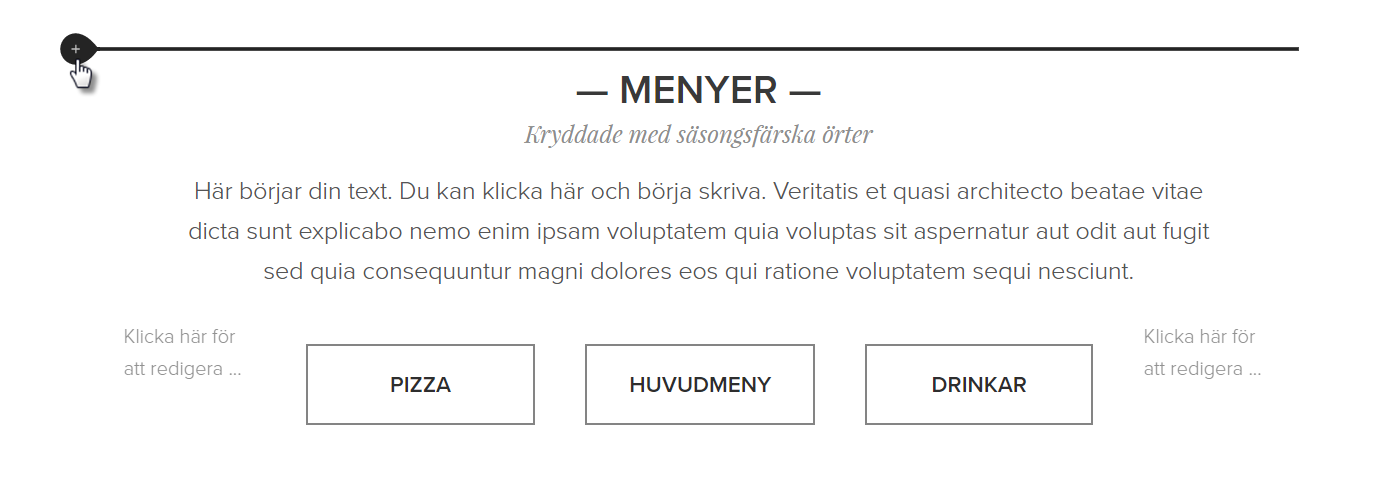
- I bubblan för innehåll, scrolla ner för fler alternativ och klicka sedan på Tomt Formulär.
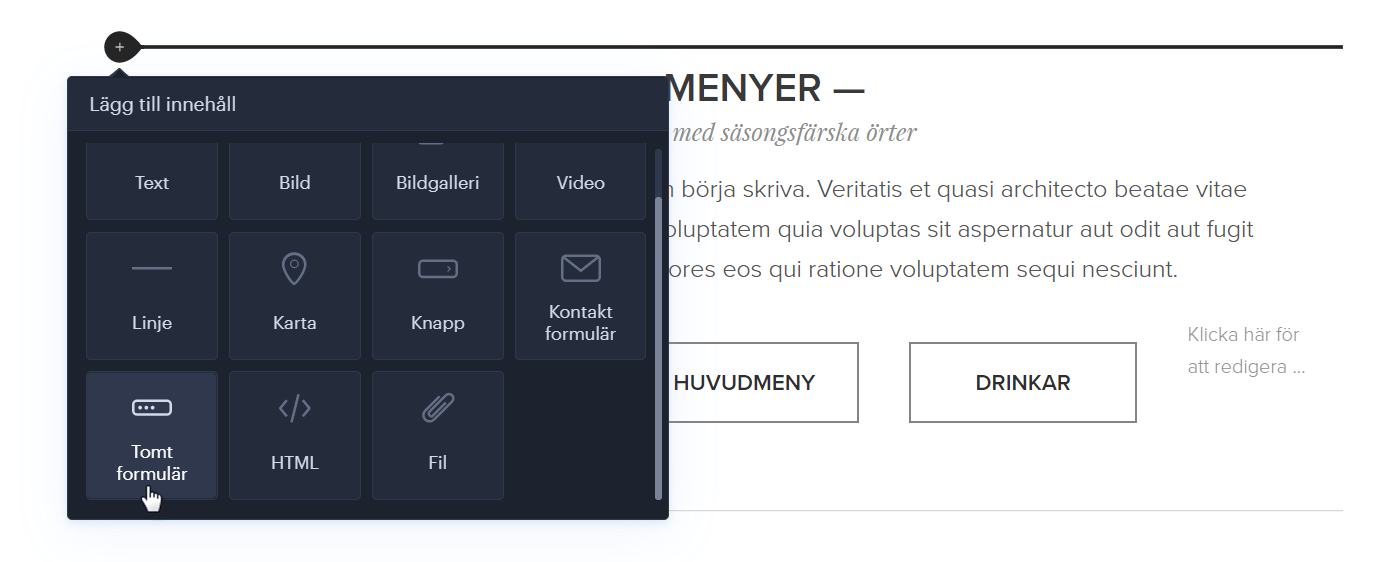
Låt oss nu se på hur du redigerar formuläret:
Lägg till nytt fält
Flytta muspekaren till plus-knappen mellan fälten för att lägga till ett nytt fält.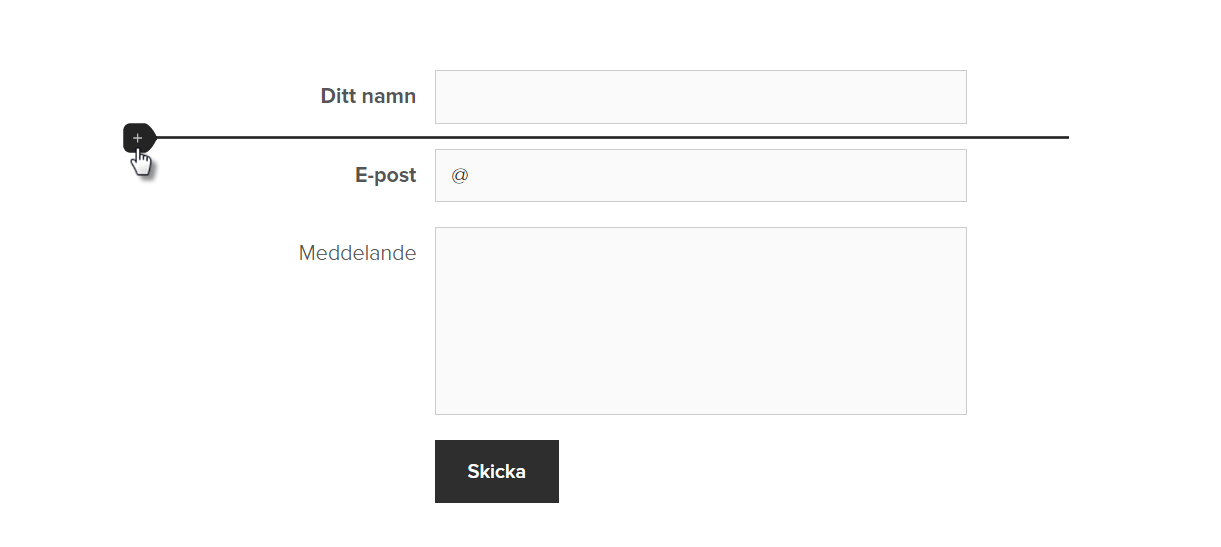
Namnge ett fält
Klicka i fältet och skriv in namnet.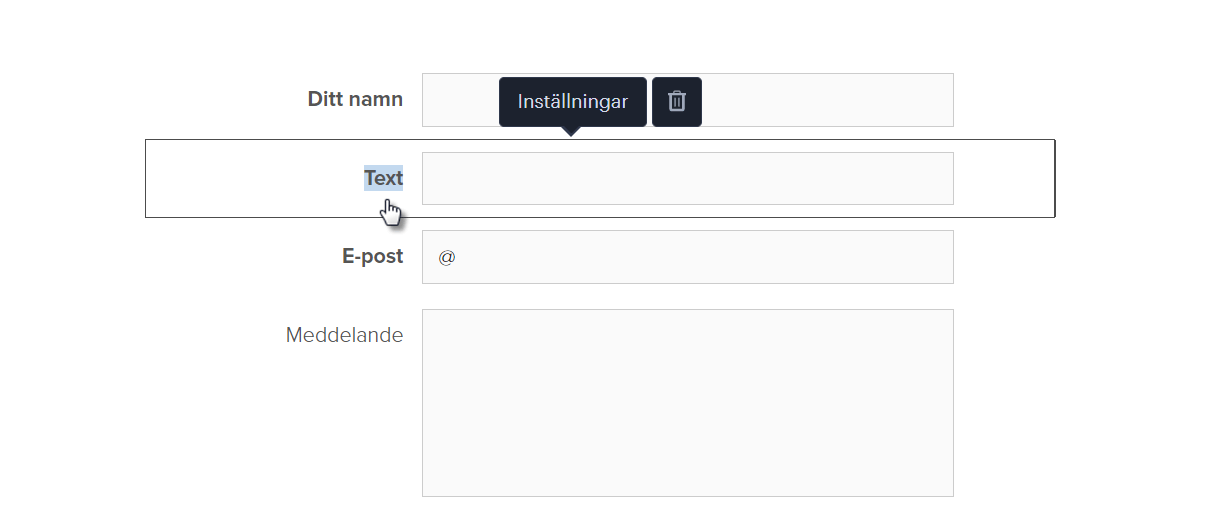
Obligatoriskt alternativ
Klicka på fältet och sedan Inställningar. Här kan du välja om fältet skall vara obligatoriskt.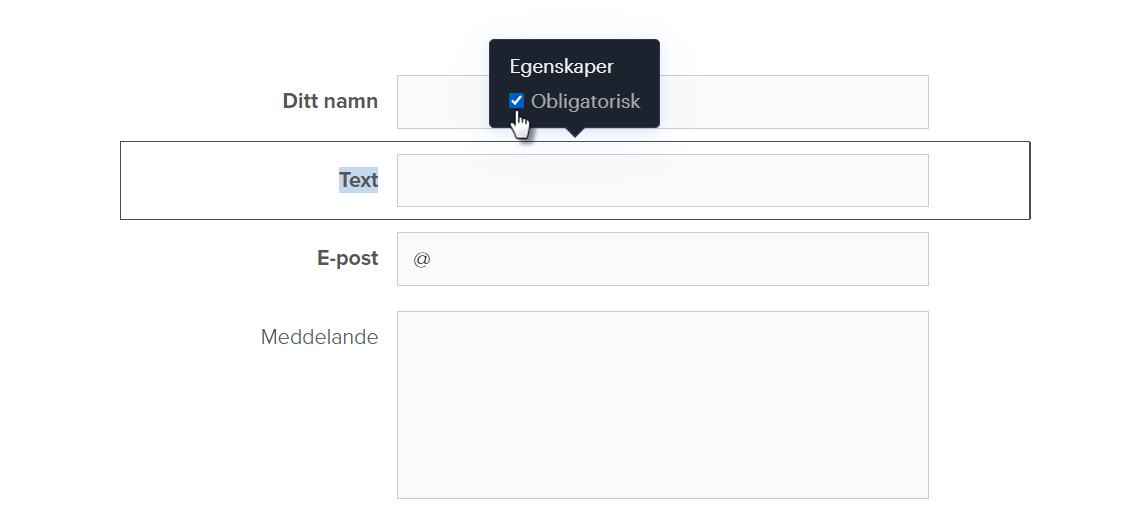
Efter inskickning
Genom att klicka Skicka och sen Efter inskickning kan du bestäm vad som händer då ett formulär fyllts i.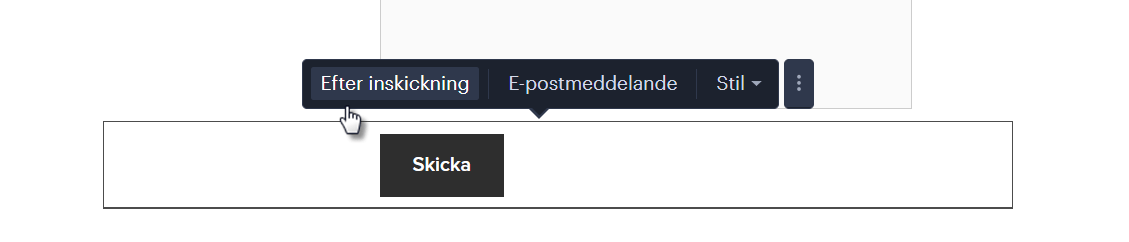
Du har möjlighet att visa ett meddelande om att formuläret fyllts i korrekt för besökare. För att redigera meddelandet, klicka Visa meddelande.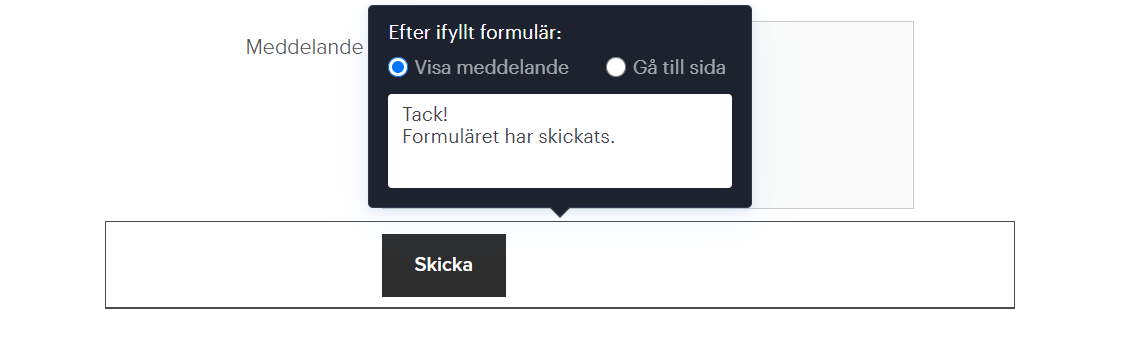
Ett annat alternativ är att omdirigera besökaren till en annan sida då de klickat på Skicka-knappen. Kryssa för Gå till sida, klicka på den lilla pilen och välj den sida du vill att besökaren skall omdirigeras till. Du har också möjlighet att fylla i en extern URL-adress i fältet Välj sida.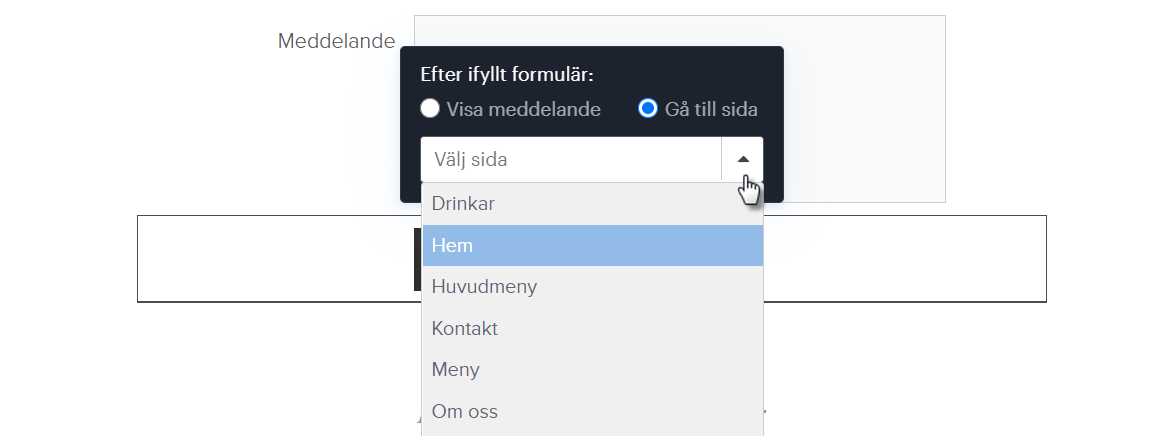
Om du klickar E-postmeddelande kan du ange den e-postadress du vill att en notifiering skickas till då ett formulär fyllts i.
Genom att klicka Stil kan du välja Skicka-knappens design. Du kan även markera texten "Skicka" i knappen och ändra knappens namn.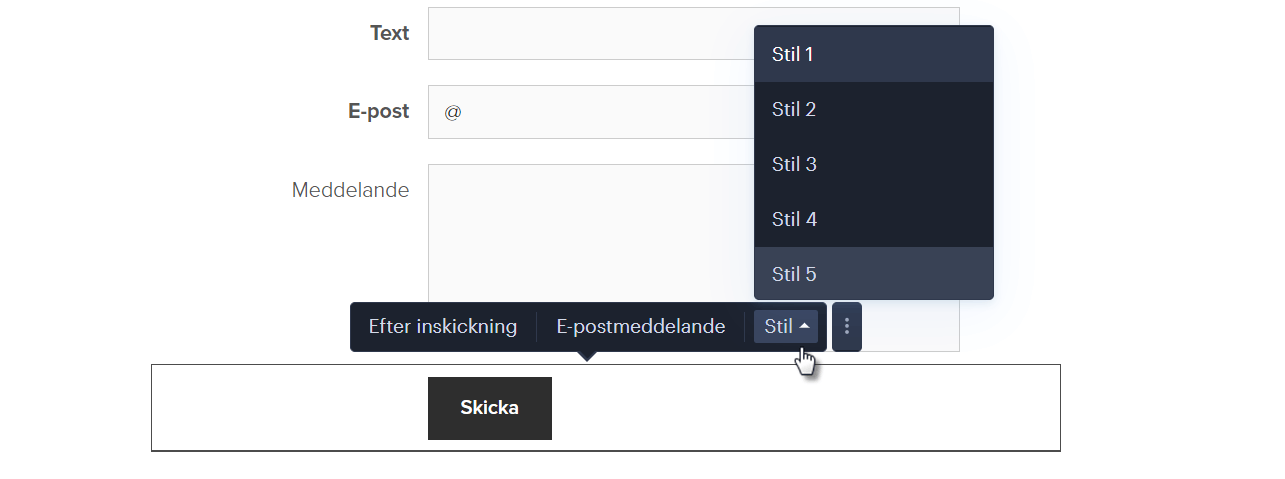
Radera ett fält
Du kan radera ett fält genom att klicka på det och sedan på soptunnan.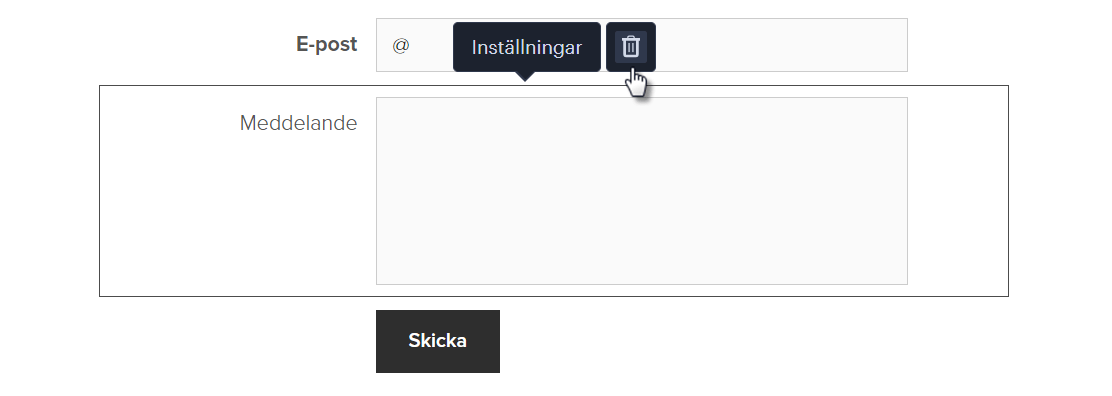
Vill du radera hela formuläret på en gång kan du göra det via soptunnan som visas när hela formuläret är markerat.